KONFIGURASI SAMBA FILE SERVER – PNETLAB
NAMA : DENIS FAUZAN
KELAS : XI TKJ A
DEFNISI
Samba Server berfungsi sebagai penghubung antara sistem operasi keluarga UNIX dengan sistem operasi microsoft windows dalam menjembatani sharing file atau berbagi dokumen, sharing printer serta device lainnya yang mendukung.
TOPOLOGY
- pertama kita login putty untuk ngeremote. kita update terlebih dahulu paket dengan menggunakan perintah apt update dan jangan upa kita harus menjadi super user.
- kalo sudah update kita install paket samba nya dengan dengan perintah apt install samba jika disuruh [Y/n] pilih yang Y seperti ini
- terus kita backup file smb.conf yang ada didalam direktori dengan perintah cd/etc/samba jika sudah kita coba ls lalu gunakan perintah cp untuk melkukan copy ke file tersebut
- perintah cp smb.conf smb.conf.local dan kita ls
- kita langkah selanjut nya adalah edit file smb.conf nya dengan perintah nano lalu kita tekan arrow key ke paling bawah dan tambahkan script berikut
1.[sambadenis]
2.path = /home/samba/
3.valid user = ahmad
4.writeable = yes
5.browseable = yes
6.guest ok = no
- lanjut kita tambah user dengan perintah useradd -m -d /home/samba/denis dan jika sudah menambahkan user selanjutnya kita akan tambahkan passwordnya dengan menggunakan perintah smbpassword -a denis dan masukan password yang mudah untuk di ingat biar tidak lupa
- terus kita test dengan perintah testpram terus kita tekan enter fungsi utama dari testparm untuk memeriksa kesalahan dalam file konfigurasi Samba dan memberikan informasi tentang konfigurasi Samba yang sedang digunakan pada sistem.
- maka lanjut kita restart untuk smb dengan perintah /etc/init.d/smbd restart init
- Lalu pastikan status nya itu [OK] dan kita coba cek status nya sudah running atau belum dengan menggunakan perintah /etc/init.d/smbd status seperti di bawah ini.
- Selanjutnya kita instal paket untuk client nya dengan menggunakan perintah apt install sambaclient dan kita tekan [Y]
- terus kita buat file latihan.txt didalam direktori /home/samba dengan perintah touch lalu gunakan perintah ls -al agar bisa melihat detail
- Kita masukan command smbclient -U denis //109.109.109.1/sambadenis dan akan di minta memasukan password yang sudah di buat sebelumnya untuk IP saya menggunakan IP pada ether 2 server yg di distribusikan ke client lalu kita lihat dalamnya dengan menggunakan perintah ls dan pastikan file yang sudah kita buat sebelumnya sudah masuk.
- kalau sudah kita buka server ubuntu client pastikan session connect lalu oke
- setelah masuk menu direkori seperti ini. Setelah itu kita masuk ke browse network lalu kita klik icon kertas yang ada pensil nya lalu ketikan di sampingnya smb://109.109.109.1/sambadenis jika sudah kita pindahkan ke Registered User lalu isikan Username dan Password yang sesuai kita buat sebelumnya untuk Domain biarkan saja Default
- setelah itu kita cek apakah file latihan.txt sudah ada atau belum.Kita buat folder dengan nama tes
- lalu kita cek di server kita apakah folder tes sudah masuk ke server atau belum dengan menggunakan perintah ls



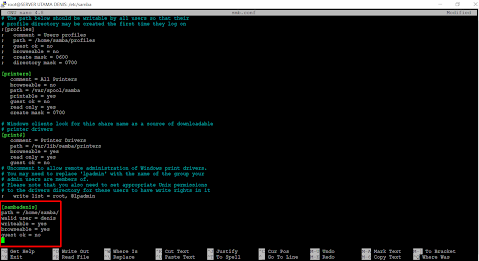
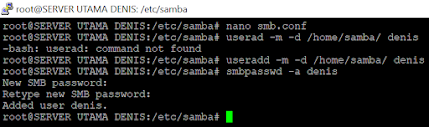







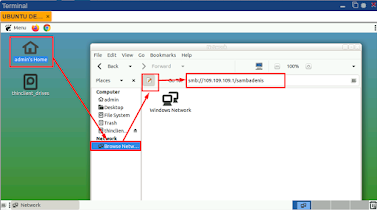
.jpeg)
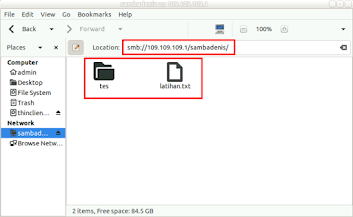


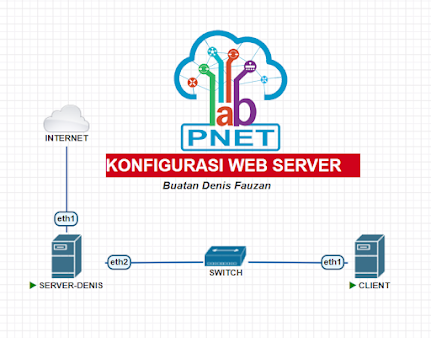
Komentar
Posting Komentar